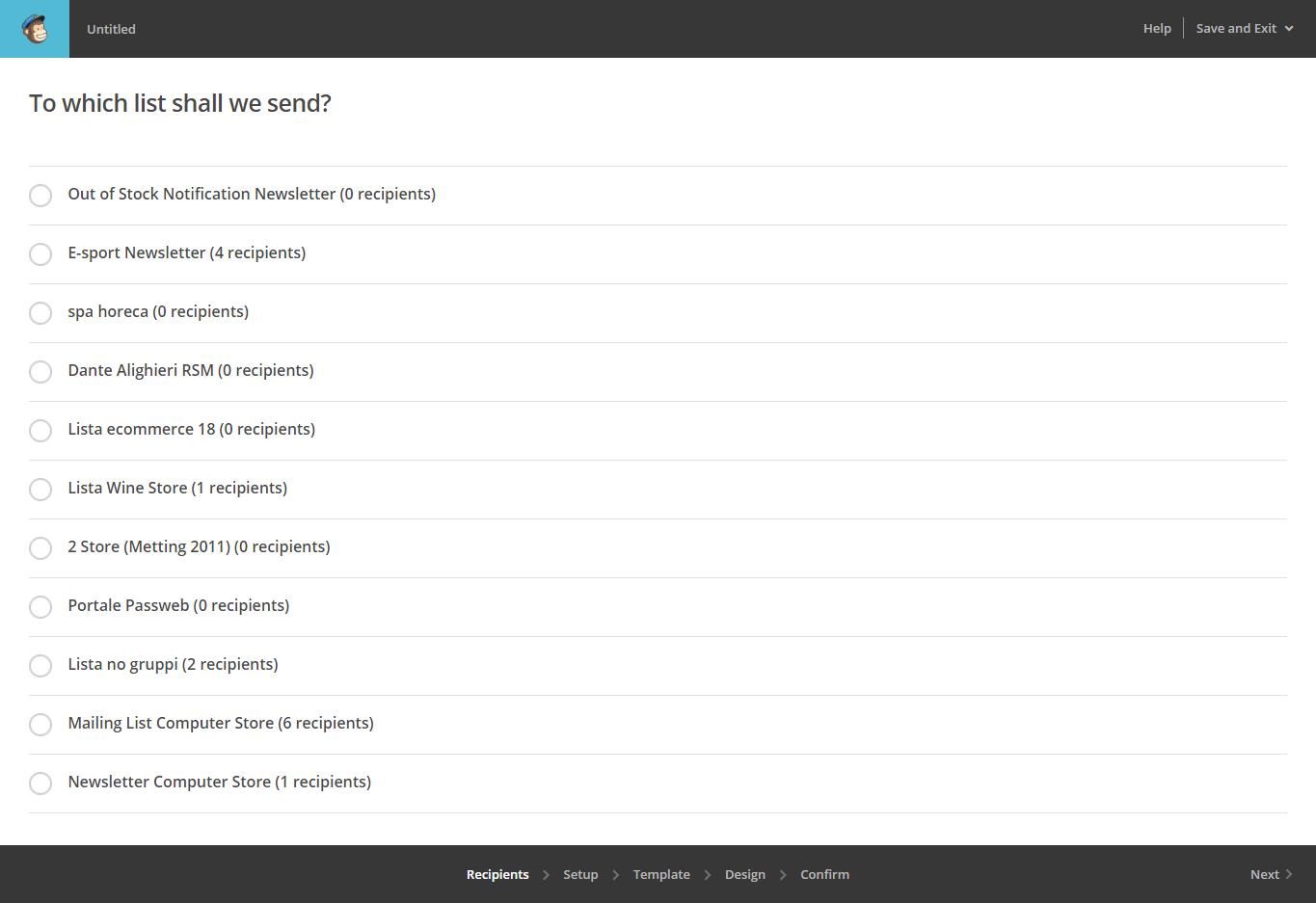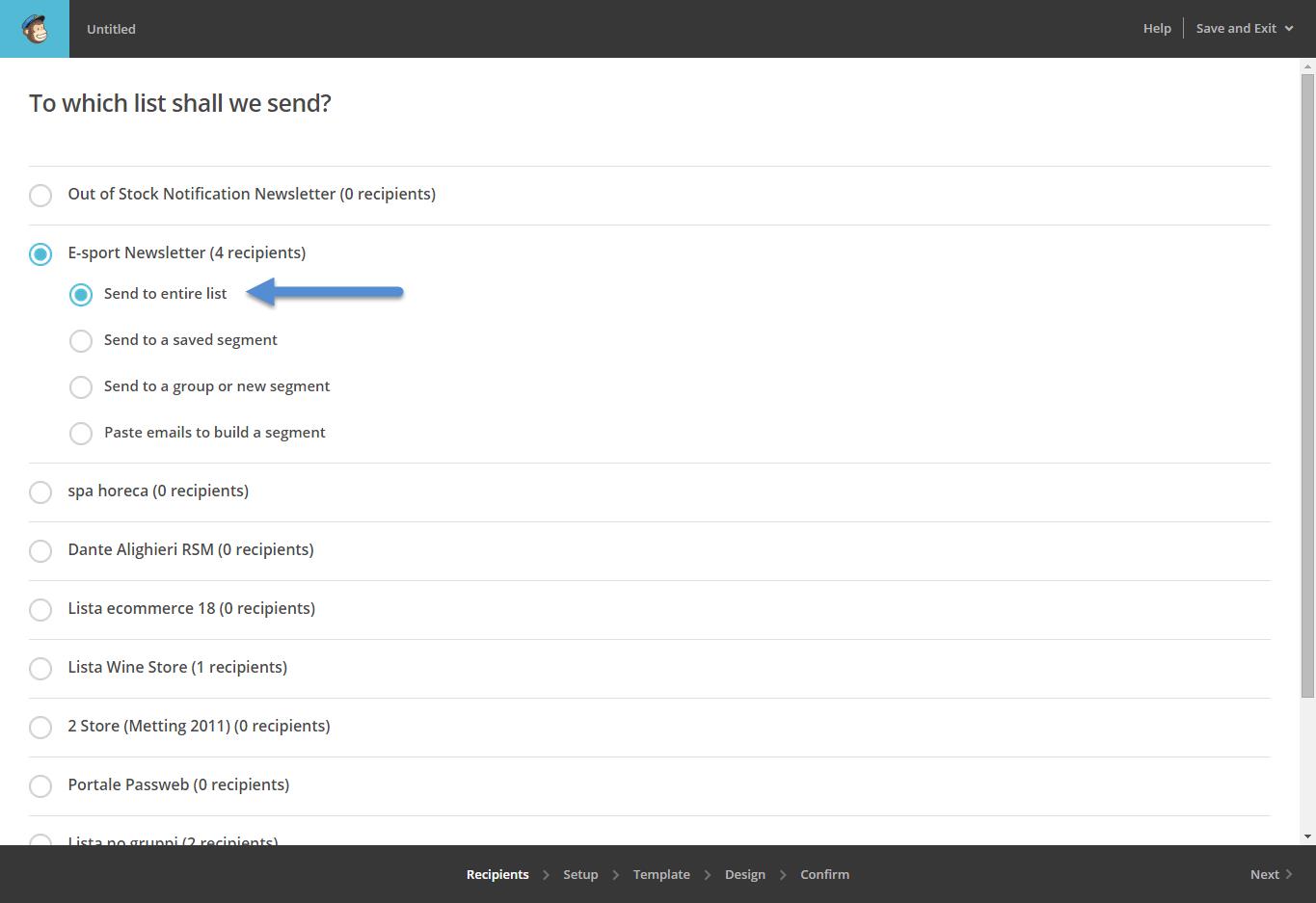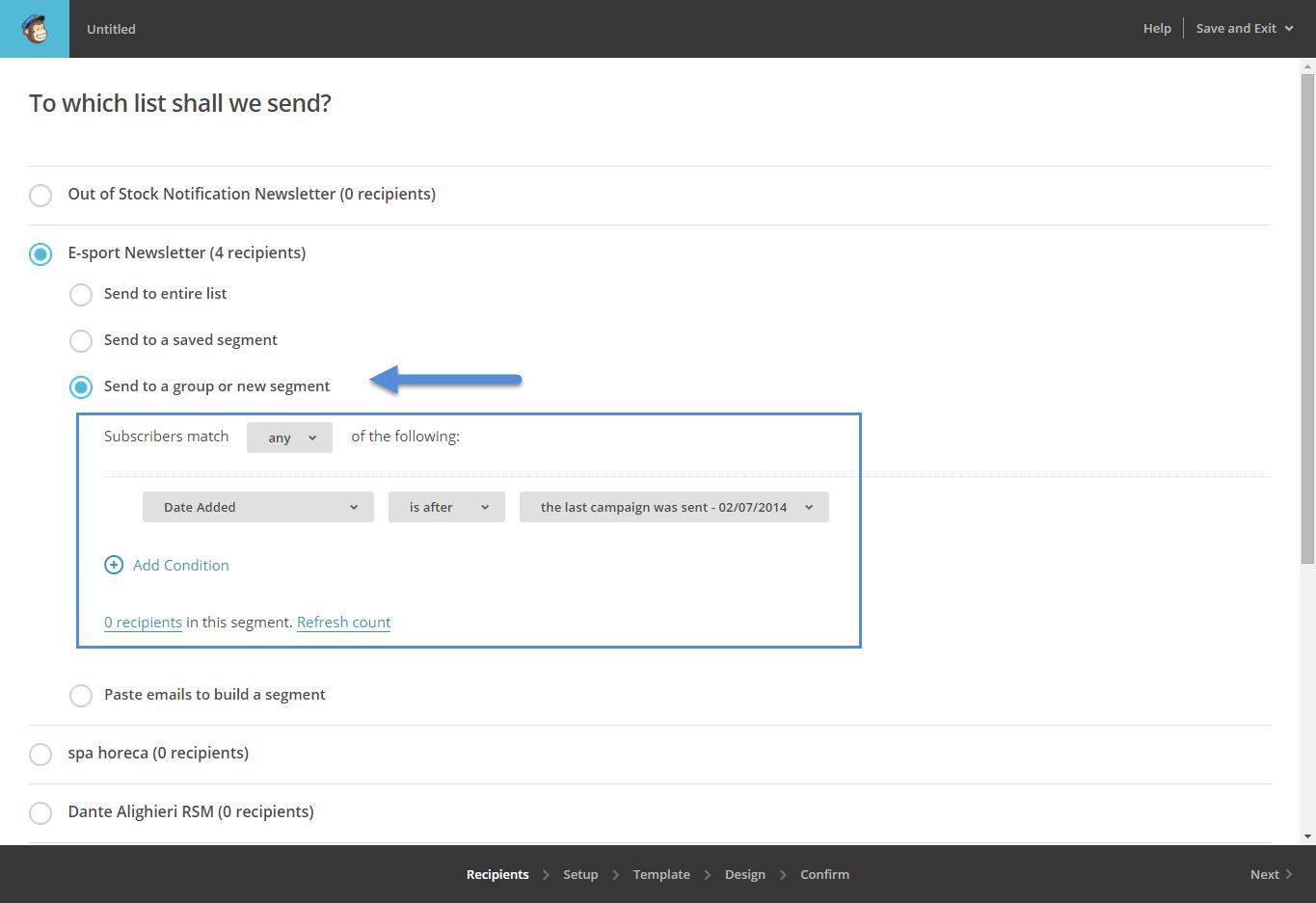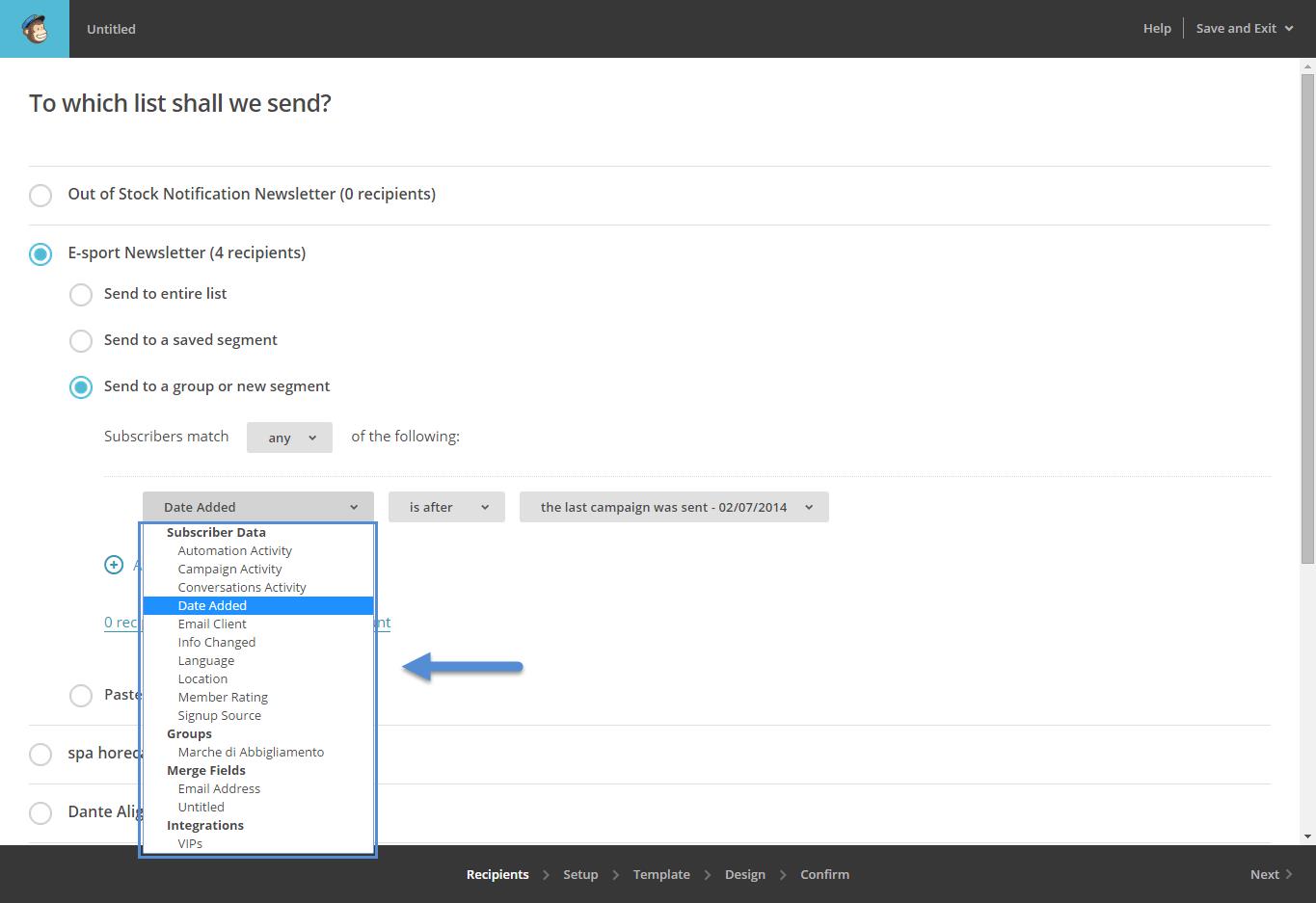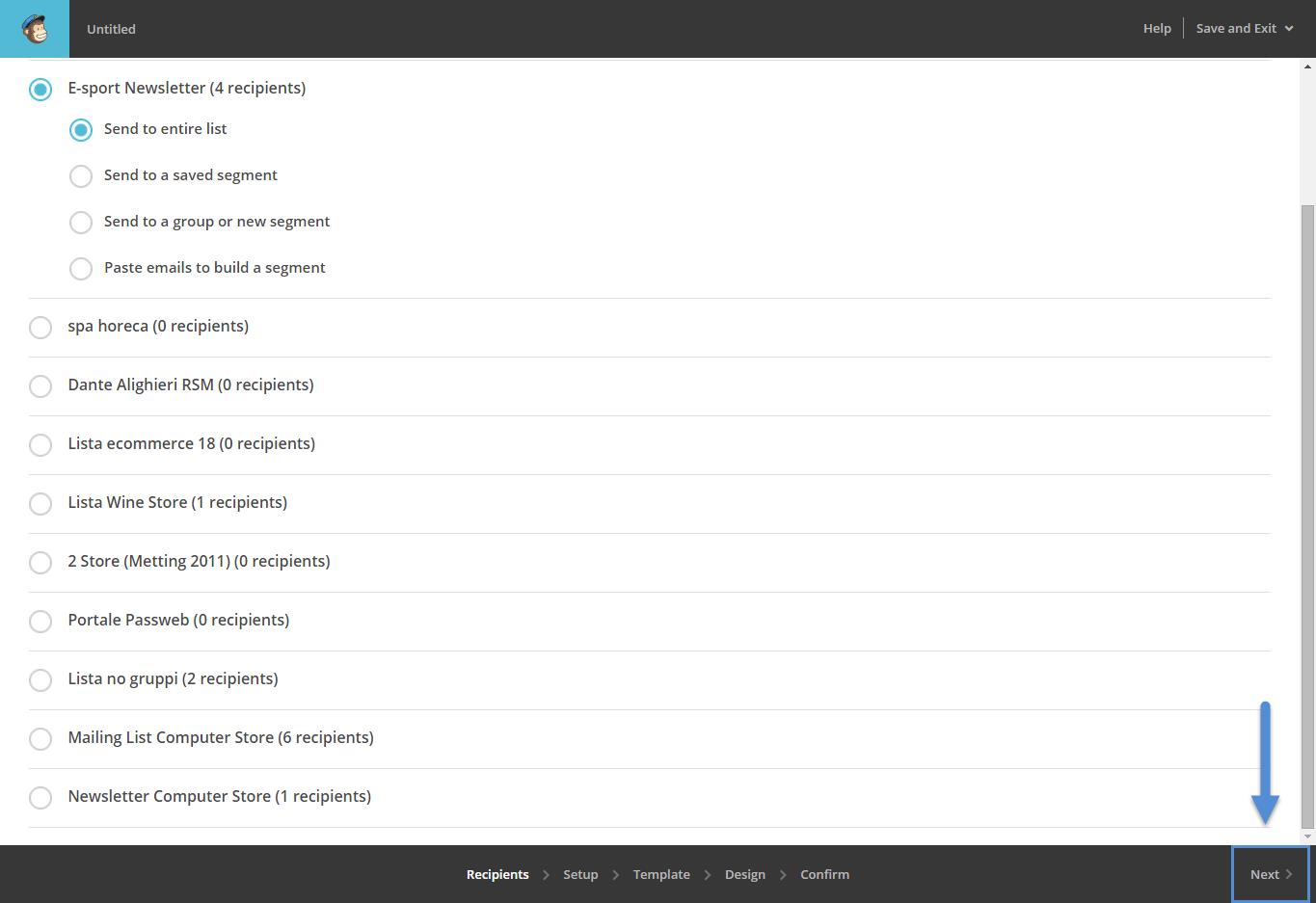CAMPAIGN BUILDER – STEP 1
In questo STEP è necessario selezionare, tra le liste precedentemente realizzate, quella cui si vuole inviare la campagna, decidendo, inoltre se tale campagna dovrà essere inviata a tutti gli iscritti alla lista o solamente ad alcuni di essi.
Nel primo caso (invio della campagna a tutti gli iscritti) sarà sufficiente selezionare l’opzione “Send To Entire List”
Nel caso in cui invece l’esigenza sia quella di inviare la campagna solo ed esclusivamente ad alcuni iscritti alla lista, sarà necessario selezionare l’opzione “Send to a group or new segment”, aprendo così un’ulteriore sezione all’interno della quale sarà possibile impostare il filtro di selezione dei destinatari.
Per poter creare un nuovo filtro occorrerà per prima cosa impostare un valore per il campo “Subsribers match” selezionandolo tra le due possibili opzioni:
- any: selezionando questo valore non faremo altro che dire all’ applicazione di considerare come risultato del filtro tutti gli utenti che soddisfano una qualsiasi delle condizioni sotto elencate (filtro in OR)
- all: selezionando questo valore non faremo altro che dire all’applicazione di considerare come risultato del filtro i soli utenti che soddisfano tutte le condizioni sotto elencate (filtro in AND)
Fatto questo sarà poi necessario specificare le varie condizioni del filtro.
In questo senso MailChimp offre la possibilità di impostare diversi tipi di condizioni, selezionando le diverse possibili opzioni dal relativo menu a tendina.
In particolare, considerando anche l’integrazione con Passweb, sarà possibile impostare un filtro sui seguenti campi:
- Email Adress / First Name / Last name ecc …: il filtro potrà essere impostato, in generale su di uno qualsiasi dei campi inseriti nel form di registrazione. Ad esempio, si potrebbe pensare di inserire nel form di registrazione al servizio un campo di tipo Data da utilizzare poi come condizione di filtro per realizzare delle campagne con offerte speciali per tutti gli utenti nati in uno specifico mese piuttosto che in uno specifico giorno.
- Date Added: consente di impostare il filtro in base alla data di iscrizione al servizio. In questo modo potranno, ad esempio, essere inviate delle campagne soltanto ai nuovi iscritti senza doverle quindi re inviare anche a chi le aveva già ricevute in precedenza.
- Last Changed: consente di impostare il filtro in base alla data di modifica del profilo utente.
- Gruppi di interesse: nel caso in cui siano stati creati ed associati alla lista attualmente selezionata dei gruppi di interesse, sarà poi possibile impostare il filtro sulla base dell’appartenenza o meno degli utenti ai vari gruppi
A seconda del tipo di campo selezionato potranno poi variare gli operatori relazioni (is, is not, after ecc …) disponibili per la realizzazione dei filtro ed anche le modalità di inserimento dei valori necessari per poter o meno verificare la specifica condizione.
Una volta definite tutte le condizioni desiderate il pulsante “Use Segment” imposterà la campagna in modo tale da inviarla ai soli utenti che soddisfano il filtro impostato.
In ogni caso prima di inviare una campagna ad un’intera lista o solo ad alcuni utenti, sarà necessario terminare la configurazione della campagna stessa.
Una volta selezionata la lista desiderata, ed eventualmente impostato il filtro di selezione utenti, occorrerà quindi cliccare sul pulsante “Next”, presente nella parte bassa della pagina per passare allo step successivo